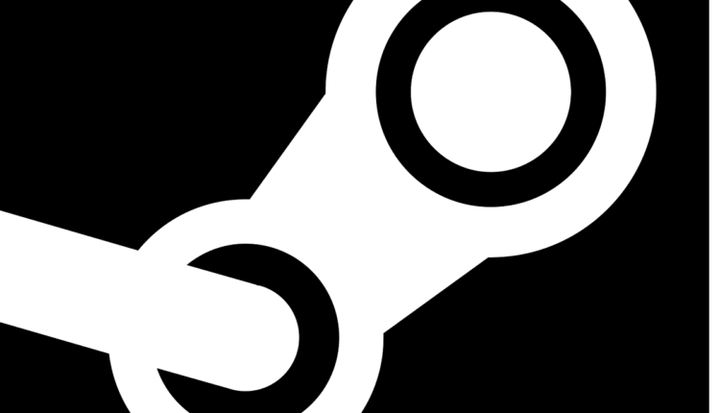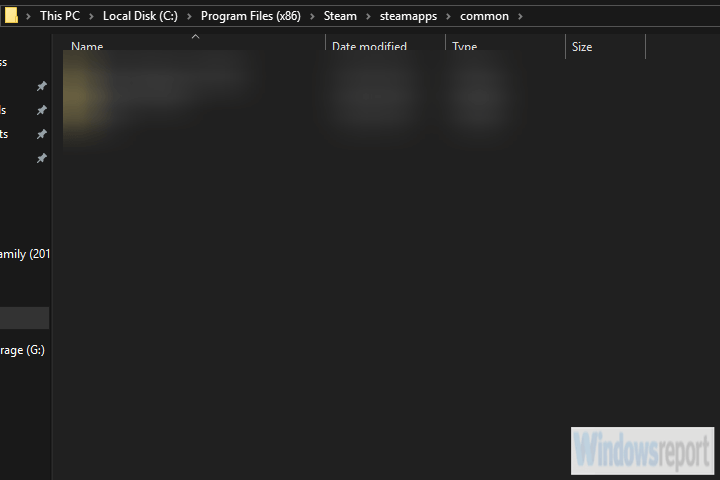Slik avinstallerer du Steam-spill trygt på Windows 10
For å fikse forskjellige PC-problemer, anbefaler vi DriverFix: Denne programvaren vil holde driverne i gang, og dermed beskytte deg mot vanlige datamaskinfeil og maskinvarefeil. Sjekk alle driverne dine nå i 3 enkle trinn:
- Last ned DriverFix (bekreftet nedlastningsfil).
- Klikk Start Scan for å finne alle problematiske drivere.
- Klikk på Oppdater drivere for å få nye versjoner og unngå systemfeil.
- DriverFix er lastet ned av 501 404 lesere denne måneden.
Vi lever i en tid med distribusjon av digitalt spill, og Steam er sannsynligvis kongen av bakken. Når spillene blir betydelig større, er det imidlertid et åpenbart trinn å slette noen titler du sjelden spiller.
Dette betyr selvfølgelig at du må laste dem ned igjen senere via Steam, og hvis du har et datalokk, kan dette være et problem. Hvis ikke, og det er lite plass på grunn av et darn-spill som tar 70 GB, kan du avinstallere Steam-spill på en trygg måte .
Hvordan fjerne Steam-spill uten å miste fremgang
Første metode: Bruk Steam-klienten
Avinstallering av spill via Steam-klienten er så enkelt som installasjonen. Du vil fortsatt beholde lagringsspillene dine, men du kan like godt sikkerhetskopiere dem. Ikke bekymre deg for spillene dine, for de vil fortsatt være tilgjengelige for nedlasting i biblioteket.
Når du har slettet alt lokalt innhold, og vurderer hvor store moderne titler er, vil dette gi deg mye ledig lagringsplass.
Men uten videre, her er hvordan du trygt avinstallerer et Steam-spill via Steam-skrivebordsklienten:
- Åpne Steam-klient.
- Åpne biblioteket.
- Høyreklikk på spillet du vil avinstallere, og velg Avinstaller fra hurtigmenyen.
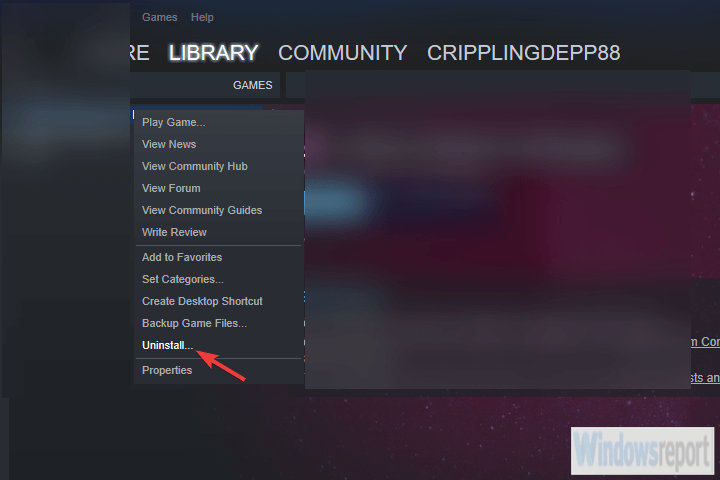
- Bekreft valget, og du bør være god å gå.
Andre metode: Prøv den manuelle tilnærmingen
På den annen side, hvis du foretrekker å unngå Steam desktop-klient, er det ikke et alternativ å avinstallere spill fra Windows Kontrollpanel. Ettersom de fremdeles er lagret på harddisken din, kan du slette dem som alle andre mapper eller filer.
Det eneste som er verdt å vite er stedet der Steam lagrer spill lokalt.
Slik fjerner du trygt et Steam-spill for hånd:
- Lukk spillet og Steam-klienten.
- Naviger til programfiler (lagret i systempartisjonen, vanligvis C :).
- Åpne Steam, deretter steamapps og til slutt Common.
![Slik avinstallerer du Steam-spill trygt på Windows 10]()
- Slett mappen på spillet du vil fjerne.
Og hvis du vil installere spillet du har avinstallert før, følger du disse trinnene:
- Åpne Steam- klienten for Windows.
- Åpne biblioteket.
- Velg spillet du vil installere fra biblioteket ditt. Alle de kjøpte spillene er i listen i venstre rute.
- Klikk på spillet og klikk deretter på Installer.
- Vent til klienten laster ned og installerer spillet.
Alternativt kan du bare søke etter spillet i Store-delen og installere det derfra.
Det er det. Det eneste som er igjen er å åpne Steam igjen og fokusere på noe annet som er verdt å anskaffe. Forhåpentligvis var dette en nyttig lesing, og hvis det virkelig er tilfelle, fortell oss i kommentarfeltet nedenfor.
RELATERTE HISTORIER DU BØR KONTROLLERE: